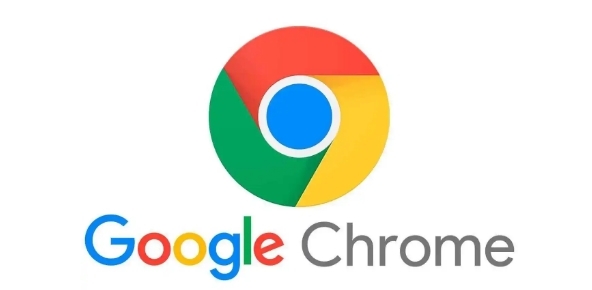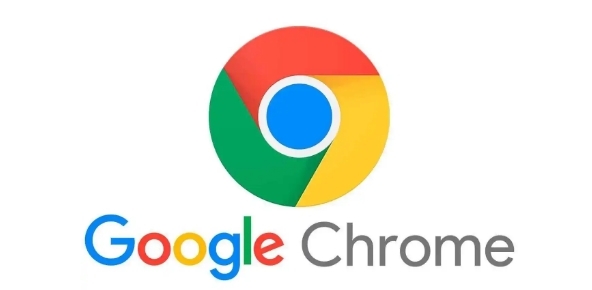
在数字时代,浏览器书签成为了我们上网冲浪的重要辅助工具。它们帮助我们快速访问常用的网站,提高工作效率。然而,电脑故障、系统重装或更换设备时,如何确保这些宝贵的书签不会丢失呢?这时,Google浏览器的
同步功能就显得尤为重要了。下面,就让我们一起来探索如何通过Google浏览器的同步功能备份书签。
一、开启同步功能
1. 打开Google浏览器:首先,确保你已经安装了Google浏览器,并在电脑上打开它。
2. 登录Google账户:在浏览器的右上角,点击你的头像或初始图标,选择“登录”并输入你的Google账户信息。如果你还没有Google账户,可以点击“创建账户”进行注册。
3. 进入同步设置:登录后,再次点击头像,从下拉菜单中选择“同步和Google服务”。在弹出的窗口中,你可以看到当前同步的状态以及哪些内容被同步。
4. 开启同步:如果之前没有开启过同步,现在会提示你开启。勾选“同步”选项,并选择要同步的内容,包括书签、密码、历史记录等。对于书签备份,确保“书签”这一项是勾选的。
5. 确认同步:点击窗口底部的“确定”或“保存”按钮,浏览器将开始自动同步你的书签到Google账户中。这个过程可能需要一些时间,具体取决于你书签的数量和网络速度。
二、验证同步是否成功
1. 检查在线书签:同步完成后,你可以在任何支持Google账户的设备上打开Google浏览器,登录相同的Google账户,检查书签是否已经成功同步。通常,书签会出现在浏览器的书签管理器中。
2. 访问特定书签:尝试点击几个之前添加的书签,确保它们能够正常访问,这可以进一步验证同步的成功性。
三、管理同步的书签
1. 访问书签管理器:在Google浏览器中,你可以点击右侧的三点菜单(即更多选项),然后选择“书签”>“书签管理器”,这里列出了你所有的书签。
2. 编辑或删除书签:在书签管理器中,你可以对书签进行编辑(如更改名称、网址)、删除或重新排序等操作。这些更改会即时同步到云端,并在其他设备上反映出来。
3. 导出书签:虽然Google浏览器提供了强大的同步功能,但有时候你可能还需要将书签导出为HTML文件以便在其他浏览器中使用。在书签管理器中,可以通过点击“更多”>“导出书签”来完成这一操作。
通过以上步骤,你可以轻松地利用Google浏览器的同步功能备份和管理你的书签。无论是更换电脑、重装系统还是在不同设备间切换,只要保持Google账户的登录状态,你的书签就会随时随地伴随着你,让你的上网体验更加流畅和便捷。记得定期检查同步状态,确保数据的最新性和完整性,这样就能最大化地发挥Google浏览器同步功能的优势了。